- Autor Abigail Brown [email protected].
- Public 2024-01-07 19:02.
- Viimati modifitseeritud 2025-06-01 07:16.
Google TV on teenus, mis ühendab Google Play digitaalsete filmide ja telesaadete poe armatuurlauaga, mis kuvab sisu muudest voogesitusteenustest. YouTube TV on digitaalne alternatiiv traditsioonilisele kaabelleviteenuse pakkujale, mis pakub palju reaalajas telekanaleid ja pilve-DVR-funktsiooni sisu hilisemaks vaatamiseks. Vaatasime igat teenust, et oleks lihtsam nende kahe vahel valida ja mõista paremini, kuidas Google TV ja YouTube TV töötavad.
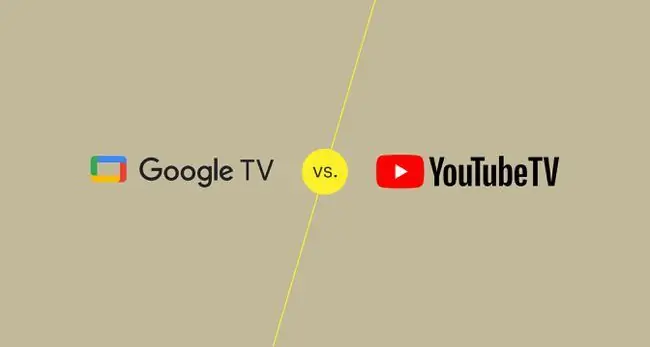
Üldised järeldused
- Uus koht teenusest Google Play filmid ja TV sisu ostmiseks või laenutamiseks.
- Armatuurlaual kuvatakse ka lingitud teenuste sisu.
- Google TV rakendus pole kõigil platvormidel saadaval, mis võib segadust tekitada.
- Avab enam kui 85 otseülekande telekanalit.
- Piiramatu pilv-DVR sisu salvestamiseks.
- YouTube TV rakendused on saadaval peaaegu kõigil suurematel platvormidel.
- Mõned piiratud nõudlusega sisu
Google TV ja YouTube TV on mõlemad kindlad tooted, mis pakuvad väga erinevaid teenuseid. YouTube TV on konkurentsivõimeline alternatiiv kaabeltelevisioonile, kus on üle 85 otsekanali ühe fikseeritud kuuhinna eest. Täiendavad kanalid on saadaval lisandmoodulitena ja kõik võivad olla ning saate kõik selle salvestada pilv-DVR-i funktsiooniga, millel on piiramatu salvestusruum. Need, kes mõtlevad traditsioonilisest kaabelleviteenuse pakkujast lahkuda, peaksid vaatama YouTube TV-d.
Google TV on tüüpiline digitaalne kauplus, mis pakub filmide ja telesaadete ostmist ja laenutamist. Selle eristab konkurentidest selle võime kuvada sisu ühendatud teenustest ja pakkuda Google'i kasutajaandmetel põhinevaid soovitusi. Google TV vähendab aga selle rakenduste piiratud saadavust, mis piirab funktsioone, mida saate oma seadmetes kasutada.
Platvormi ja rakenduste saadavus: YouTube TV on kõikjal, Google TV ei ole
- Sisseehitatud Chromecasti koos Google'i teleripulkade ja Google TV nutiteleritega.
- Google TV rakendus on saadaval Android-seadmetes.
- Ostetud meedia, mida saab vaadata ka Google Play filmide ja TV ning YouTube'i kaudu.
- Jälgimisloend ja meedia vaatamise funktsioon on saadaval veebis.
- YouTube TV rakendus on saadaval paljudes Samsungi, HiSense'i, Android TV ja Vizio nutitelerites.
- Xboxi ja PlayStationi konsoolid toetavad YouTube TV rakendust.
- YouTube TV rakendus on saadaval Fire Sticki, Google TV-ga Chromecasti ja Roku voogesituspulkade jaoks.
- iPhone'i, iPadi ning Androidi nutitelefonide ja tahvelarvutite rakenduste tugi.
YouTube TV on rakenduste ja seadmete toe osas neist kahest järjekindlam. YouTube TV rakendusi leiate paljudest populaarsetest nutiteleritest, videomängukonsoolidest, Rokust, Fire TV Stickist ja Google TV voogesituspulkadega Chromecastist, iPhone'ist ja iPadist, Apple TV-st ning Androidi tahvelarvutist ja nutitelefonist. Samuti on kasutuskogemus iga rakenduse versiooni vahel suhteliselt ühtlane.
Google TV-l on rakendus Android-seadmetele ja selle funktsioonid on tugev alt integreeritud Chromecasti operatsioonisüsteemidesse koos Google'i teleripulkade ja nutiteleritega, kus töötab Google TV. Umbes nii. Ostetud või laenutatud meediat saab vaadata teistes seadmetes tavalise YouTube'i rakenduse või vana Google Play filmide ja telesaadete rakenduse kaudu, kuid need ei toeta Google TV jälgimisloendit ja juhtpaneeli.
Reaalajas ja tellitav sisu: üks pole nagu teine
- Google'ist saab osta ja laenutada filme ja telesarju.
- Integreerimine muude teenustega, et saada rohkem tellitavat sisu.
- Google TV rakenduses pole telesaadete ega otseülekannete toetust.
- Üle 85 põhiplaaniga otseülekande kanali.
- Lisandmoodulitena on saadaval täiendavad tasulised kanalid.
- Mõni tellitav sisu, kuid piiratud ja mõne reklaamiga.
Sisu on see, kus Google TV ja YouTube TV erinevad. YouTube TV toimib digitaalse alternatiivina traditsioonilistele kaabelleviteenustele, pakkudes oma rakendustes üle 85 kanali otseülekande. Kõik YouTube'i telekanalid on otseülekanded, kuid sisseehitatud piiramatu salvestusruumiga DVR-pilveteenus võimaldab teil saateid hiljem salvestada. YouTube TV pakub teie tellimuse osana tellitavat sisu erinevatelt kanalitelt, kuid paljud saated ja filmid sisaldavad reklaame ning valik on piiratud.
Google TV on spetsiaalne digitaalne kauplus, kus on tellitavad filmid ja osad, mida kasutajad saavad laenutada või osta. Google TV põhirõhk on selle digipoel, mis on Google Play filmide ja TV kaubamärgi muutmine. Google TV rakendused, Chromecastid ja nutitelerid saavad kuvada ka muudest teie kasutatavatest teenustest saadaolevat sisu, kuid nende sisu vaatamiseks peate need teenused tellima. Näiteks kui teil on HBO Maxi tellimus, näete oma Google TV ostude ja soovituste hulgas Google TV-s soovitusi selle saadete ja filmide kohta.
Kulu: YouTube TV on kaablilõikaja unistus
- Sisu tuleb osta või avada eraldi teenuse kaudu.
- Filmide laenutamine maksab umbes 5 dollarit ja otse Google TV-st ostmiseks 5-25 dollarit.
- TV jaod keskmiselt umbes 3 dollarit.
- 64,99 $ kuus, et pääseda juurde enam kui 85 kanalile.
- $5-15 premium-kanali lisandmoodulite eest.
-
YouTube TV on odavam ja lihtsamini mõistetav kui tavaline kaabeltelevisioon.
Google TV ja YouTube TV kasutamise kulude võrdlemine ei ole lihtne, kuna kumbki teenus töötab teistest veidi erinev alt. Google TV rakendust ja teenust saab tasuta kasutada kõigis selle toetatud seadmetes, kuid täiendava sisu voogesitamiseks peate ostma Google'ilt saateid ja filme või looma ühenduse mõne muu teenusega.
YouTube TV on palju lihtsam kui Google TV. 64,99-dollarine kuutellimus avab enam kui 85 kanali. Saate lisada täiendavaid tasulisi kanaleid hinnaga alates 5 dollarist kuus AMC esilinastuse puhul kuni 15 dollarini kuus HBO Maxi puhul. Saadaval on ka 25-dollarine komplekt nimega Entertainment Plus pakett, sealhulgas HBO Max, Showtime ja Starz.
Lõplik otsus: kas Google TV ja YouTube TV on samad?
Google TV ja YouTube TV on väga erinevad voogedastusteenused, mis ei konkureeri üksteisega üldse. Vähem alt mitte otse.
Enamasti on Google TV teenuse Google Play filmid ja TV täiendus. Inimesed saavad seda kasutada tellitava sisu ostmiseks või rentimiseks otse Google'ist või juurdepääsuks sisule muudest teenustest, mida nad juba tellivad, ühel mugaval armatuurlaual.
YouTube TV on pigem lahendus kaablilõikuritele, kes soovivad üle minna odavamale ja soodsamale kaablilahendusele. Selle piiramatu pilv-DVR on eriline boonus ja põhiplaanis sisalduvate kanalite arv on muljetavaldav. YouTube TV tellitav sisu võib siiski osutuda tabamatuks, olenev alt sellest, millist sarja või filmi soovite vaadata.
Kui otsite telekanalite otseülekandeid, on YouTube TV teie jaoks. Kui aga otsite kohta digitaalse sisu ostmiseks või laenutamiseks, on Google TV hea valik.
Kas Google TV-l on YouTube TV?
YouTube TV rakendus on allalaadimiseks saadaval nutitelerite jaoks, mis töötavad Google TV ja Google TV voogesituspulkadega Chromecastiga. Rakendus on tõenäoliselt teie Google TV riistvarasse eelinstallitud, kuid kui see pole nii, peaksite selle leidma seadme rakenduste poest.
KKK
Kas YouTube TV saab linkida Google Home'iga?
Kui teil on YouTube TV konto, mida voogesitate oma teleris, ja olete ühendanud Google Home'i teleriga, saate juhtida YouTube TV-d Google Home'i häälkäsklustega. Kui teil on Google Home/Nest Hub või muu Google'i toega nutiekraan, võite selle otse ekraanil vaatamiseks öelda „Watch YouTube TV”.
Kas saate YouTube TV eest Google Playga maksta?
YouTube TV eest saate maksta krediitkaardi, PayPali või Google Play saldoga. Kasutatava makseviisi muutmiseks minge oma profiilipildile > Settings > Billing ja valige UpdateMakseviisi kõrval. Saate vaadata oma praegust makseviisi, muuta makseviisi või lisada uue makseviisi.
Kuidas värskendada YouTube'i oma Google TV-s?
Saadaolevate värskenduste kontrollimiseks minge Google TV avakuval oma profiiliikoonile ja valige Settings > System >About > Tarkvaravärskendus > Kontrollige värskendusi Installige kõik saadaolevad värskendused. Võimalik, et peate ka seadme taaskäivitama, avades Settings > System > Restart






